Оглавление
Если вы больше не хотите иметь аккаунт Canva, вы можете удалить свой профиль в несколько простых шагов. Однако, если вы решите удалить свой аккаунт Canva, вы больше не сможете получить доступ к своим предыдущим проектам, поэтому не забудьте загрузить их заранее!
Меня зовут Керри, и я уже давно увлекаюсь графическим дизайном и цифровым искусством. За эти годы я перепробовала множество различных программ, но одна платформа стала моей любимой! Вы слышали о Canva? Это потрясающий инструмент как для новичков, так и для экспертов!
В этой статье я расскажу, как можно удалить свой аккаунт Canva всего за несколько простых шагов. Вы можете спросить себя, зачем кому-то это делать, учитывая все крутые возможности, которые он предоставляет для дизайнерской работы. Хотя мне лично нравится эта платформа, она может стать подавляющей, если у вас много логинов для платформ, которые вы не используете постоянно.
Если вы относитесь к той категории людей, которые перестали пользоваться Canva и уверены в удалении своего аккаунта, читайте дальше!
Как удалить свой аккаунт Canva
Если вы решили, что ваш аккаунт на Canva больше не нужен, и вы хотите удалить его полностью, есть способ сделать это, следуя короткому процессу. Это решение, которое вы должны обдумать заранее, поскольку оно довольно ограничено (я перейду к этому немного позже).
Ниже описаны шаги по удалению учетной записи Canva:
Шаг 1: Первый шаг, который вы должны будете сделать, это войти в свой аккаунт на Canva, используя учетные данные (электронную почту и пароль), которые вы обычно используете.
Шаг 2: После успешного входа в аккаунт перейдите к значку аккаунта, который находится в верхнем углу главного экрана. Если вы не загрузили в свой профиль определенную фотографию или значок, это будет первая буква имени, зарегистрированного на аккаунте.

Шаг 3: Нажмите на значок счета, появится выпадающее меню. Нажмите на кнопку с надписью Настройки учетной записи. В этом случае вы попадете на другую страницу, где содержится вся информация о вашем аккаунте.
Шаг 4: В левой части экрана выберите вторую опцию с левой стороны экрана, которая обозначена как Login & Security.
Здесь вы найдете несколько вариантов действий, включая кнопку для выхода из всех ваших устройств, кнопку для загрузки всех загруженных командой материалов и дизайна, а также кнопку для удаления вашей учетной записи.
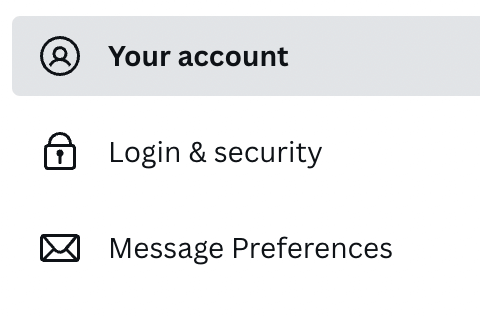
Шаг 5: Если вы уверены, что хотите удалить свой аккаунт, нажмите на кнопку Удалить учетную запись, после чего на экране появится всплывающее сообщение .
Сообщение спросит вас, уверены ли вы, что хотите продолжить это действие. Если вы точно готовы удалить свою учетную запись, нажмите кнопку Удалить аккаунт и все будет сделано!
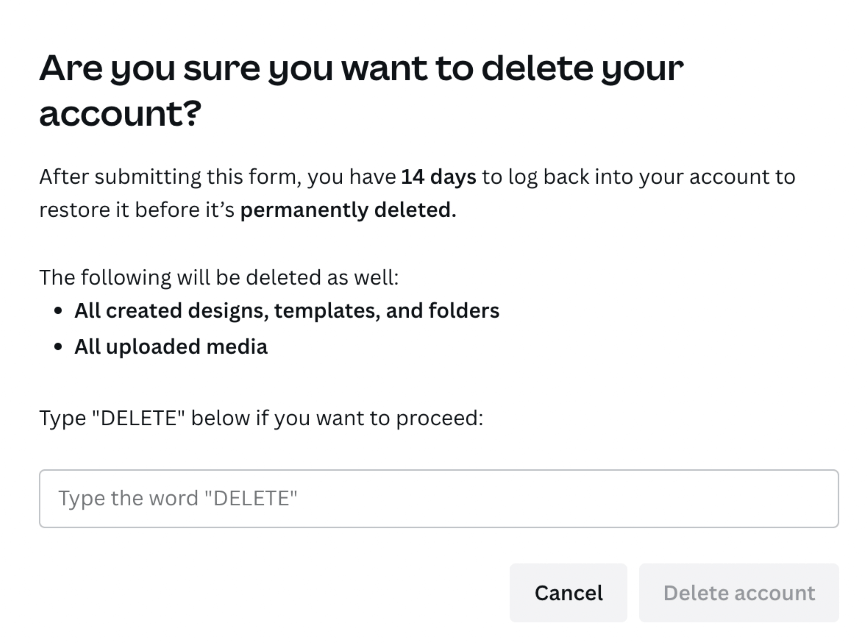
Важно отметить, что если вы собираетесь удалить свой аккаунт Canva, это действие будет необратимым. После отправки формы удаления аккаунта у вас будет 14 дней, чтобы войти в свой аккаунт и восстановить его, прежде чем он будет удален навсегда.
Как только вы решите удалить свой аккаунт и выполните вышеуказанные действия, у вас не будет доступа ни к одному из проектов, папок или файлов, которые вы ранее создали, поэтому убедитесь, что вы сохранили и загрузили все проекты, которые вы хотите иметь на своем устройстве.
Как отменить подписку на Canva
Если вы не уверены, хотите ли вы полностью удалить свой аккаунт Canva, но хотите отдохнуть от сервиса, есть альтернатива полному удалению аккаунта. Это хороший вариант, если вы не хотите потерять все свои проекты, так как вы всегда можете отменить подписку.
Выполните следующие шаги, чтобы завершить подписку на Canva:
Шаг 1: Войдите в свою учетную запись Canva, используя свой email и пароль. На главной странице найдите значок, похожий на маленькую шестеренку, который расположен слева от значка вашей учетной записи.
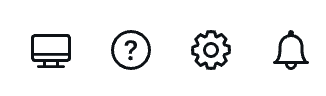
Появится выпадающее меню с опцией с надписью Биллинг & планы . Выберите эту вкладку, и появится новый экран.
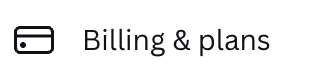
Шаг 2: На экране отобразится план, за который вы платите в настоящее время. Нажмите на кнопку рядом с названием вашего плана, а затем на кнопку отмены подписки. Появится еще одно всплывающее сообщение, чтобы убедиться, что вы хотите продолжить этот процесс.

Шаг 3: Нажмите кнопку продолжения отмены, и вы попадете на другой экран. Хотя будет предложено приостановить подписку, вы хотите нажать кнопку отмены и продолжить процесс отмены.
После отмены подписки у вас больше не будет доступа ни к одной из функций Canva Pro. Вы по-прежнему сможете пользоваться всеми бесплатными опциями, предусмотренными стандартным планом, и сможете повторно подписаться на Canva Pro в любое время в будущем.
Как приостановить подписку на Canva
Если вы оплачиваете подписку на Canva Pro и не хотите удалять свой аккаунт или даже полностью отказаться от услуг подписки, есть последний вариант, который вы можете выбрать.
Если вы оплачиваете подписку Canva Pro по ежемесячному плану оплаты или до конца вашего годового цикла осталось менее двух месяцев, у вас есть возможность приостановить работу вашего аккаунта на срок до трех месяцев!
Выполните следующие действия, чтобы узнать, как приостановить работу вашего счета:
Шаг 1: Войдите в свой аккаунт Canva, как вы это обычно делаете. На главной странице найдите значок, похожий на маленькую шестеренку, который расположен слева от значка вашего аккаунта. Появится выпадающее меню с опцией Billing & plans. Нажмите на эту кнопку.
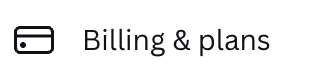
Шаг 2: На экране отобразится текущий план, за который вы платите. Нажмите на значок вашего тарифного плана, а затем на кнопку отмены подписки. Появится еще одно всплывающее сообщение, чтобы убедиться, что вы хотите продолжить этот процесс.
Шаг 3: Нажмите кнопку продолжения отмены, и вы попадете на другой экран. Выберите опцию "приостановить подписку" и продолжите процесс отмены. У вас будет выбор приостановить подписку на три месяца.
Обратите внимание, что ваш план автоматически начнет действовать через выбранный вами период времени, поэтому отметьте свои календари! Перед этим вы получите напоминания по электронной почте от команды Canva, чтобы также напомнить вам об этом.
Заключительные размышления
Поскольку существует множество инструментов для графического дизайна, полезно знать, что у вас есть выход, если вы решите, что платформа Canva - не тот инструмент, который вам нужен. Есть и другие варианты прекращения подписки или приостановки аккаунта, если вы поймете, что вам нужен небольшой перерыв, чтобы все обдумать.
Есть ли у вас аккаунт Canva? Если да, решали ли вы когда-нибудь удалить или приостановить свой аккаунт или подписку? Поделитесь своими мыслями и историями в разделе комментариев ниже!

